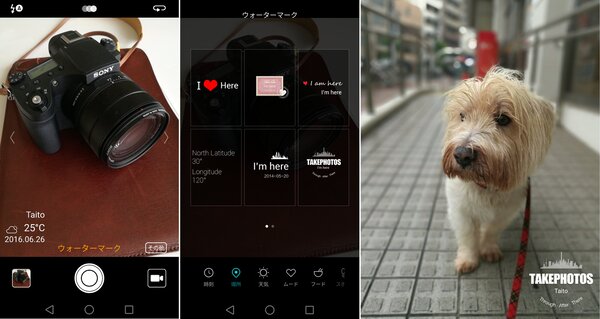かっこいいウォーターマークを写真に埋め込める!
あいにくプロモードの追加機能としては使えないが、「ウォーターマーク」はなかなか面白くて、今までありそうでなかったアクセサリーだ。
機能からして、すべてのモードで使えてよさそうな感覚を持つが、あくまでたくさんある撮影モードの中の1つのモードであり、撮影そのものは一般的な写真モードであるオート限定機能となる。
同じウォーターマークでも、右から登場する設定メニューにある「ウォーターマークを自動追加」を選択すれば、すべての写真モードで左下に、2つのレンズのアイコン・イメージと「HUAWEI P9 LEICA DUAL CAMER」という自慢気なメッセージが自動的に追加表示される。
ライカブランド好きにはなかなかシビレル機能なのだが、撮影後に写真をトリミングしたり、回転させたりすると、当然ながらウォーターマークも場合によっては、カットされたり、傾いたりするので注意も必要だ。
左から登場するモードメニューの「ウォーターマークモード」の撮影では、商品の出荷時に設定されたいくつかのウォーターマークからお好みのデザインを選択し、そこにGPSの示す撮影場所ロケーションを表示したり、日付やお天気などを自動的に取り込むことが可能だ。自分専用のウォーターマークが作れると最高なのだが、今回はそこまでは対応していない。
P9はデフォルトのカラー写真モードでも、モノクロモードでも、しっかりと被写体を捉えて迷わずシャッターさえ押せば、それほど気合を入れて撮影しなくても、なかなかすばらしい写真を自動的に生成してくれる超簡単スマホカメラだ。
筆者には猫に小判のプロモードだが、ミーハーなウォーターマークモードは極めて気に入って、いろいろなシーンで活用している。
背景のボケ味を編集できる
Galaxy S7 edgeの「ワイドアパーチャ効果」
さて最後にご紹介する「ワイドアパーチャ効果」は“P9の最高傑作モード”とも言っていいだろう。プロではないカメラ素人の筆者が、今最もP9で活用させてもらっている“なんちゃってLEICA的プロ機能”なのだ。
簡単に言ってしまえば、ワイドアパーチャ効果とは冒頭でご紹介した「Shot Now Focus Later」(まず撮ってピントは後から)とほぼ同じだ。それにここ2~3年流行のオールドレンズ系の柔らかい背景ボケ機能を加えたイメージの写真を、誰でも撮影、編集、書き出しできる新しくて楽しい機能なのだ。
実は、ワイドアパーチャ効果とかなり似た機能を筆者の愛用するGalaxy S7 edgeが先に採用しているので、そちらの機能を先に簡単にご紹介しよう。
Galaxy S7 edgeの場合は、あとからピント機能に「選択フォーカス」機能というユニークな名前がつけられている。撮影時に選択フォーカスモードを選び、50cm以内にある被写体をタップしてフォーカスし、シャッターを押して撮影をする。
筆者の写真にあるように、50cm以内にいる愛犬の鼻先をタップしてピントを合わせ、シャッターを押す。
選択フォーカスモードで撮影した写真には、写真中央に、人の近景と遠景が並んだ丸いアイコンが表示される。
再生ビューイング時に、まずそのアイコンをタップする。すぐに最下段に「短焦点」「遠焦点」「パンフォーカス」の3つのアイコンが表示されるので、それを押すことで、近景(50cm以内の主たる被写体)フォーカス、50cm以遠の遠景にフォーカス、遠近両方にフォーカスするパンフォーカスを選択できる。
気に入った撮影結果を画面上で表示できたら、その時点で、上部メニューの保存か新規保存をタップすればその状態の写真が見たままの状態で保存される仕組みだ。

この連載の記事
-
第781回
トピックス
真ん丸の外観に惹かれ円盤型「UFOマウス」を衝動買いしたが…… -
第780回
トピックス
好みの時間を設定可能、乾電池式「ポモドーロタイマー」を衝動買い -
第779回
トピックス
レノボとAmazonベーシックのお勧め「ラップトップスタンド」を衝動買い -
第778回
トピックス
折ってちぎって6人で使える「Paper Pens」を衝動買い -
第777回
トピックス
ゲオでレトロ感満載「FM付き レトロスピーカー」を衝動買い -
第776回
トピックス
発売日に電子メモ「Boogie Board(papery)」を予約衝動買い -
第775回
トピックス
ユーザー評価の高いJPRiDE「model i ANC」を手に入れた! -
第774回
トピックス
割り切りが素晴らしい3COINSの3300円スマートウォッチを衝動買い -
第773回
トピックス
Galaxy純正の遺失物トレースタグ「SmartTag2」を衝動買い -
第772回
トピックス
昭和レトロなプレーヤー復刻版「サウンドバーガー」を衝動買い -
第771回
トピックス
人生最後の腕時計「ロレックス エアキング」を衝動買い - この連載の一覧へ